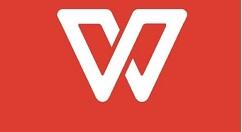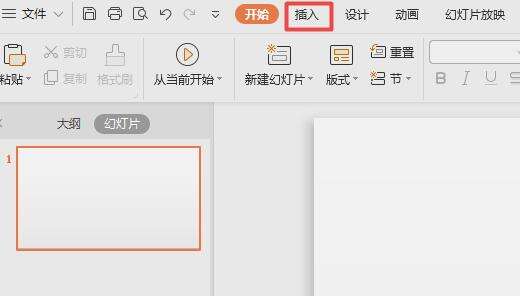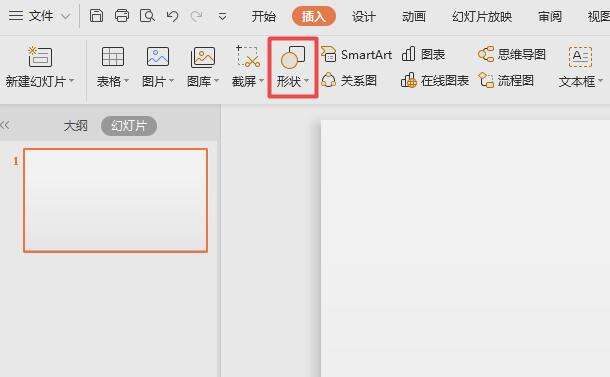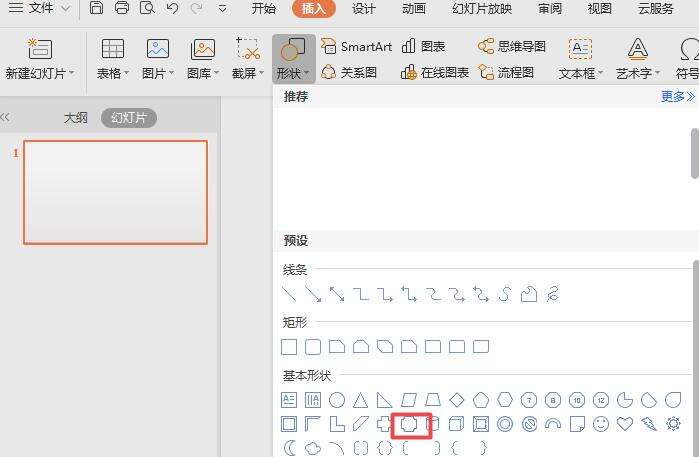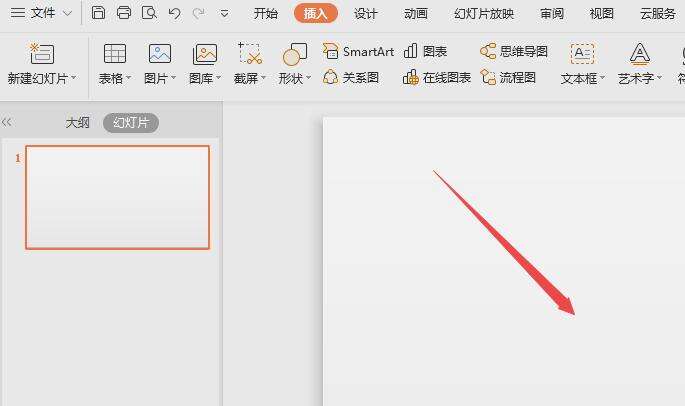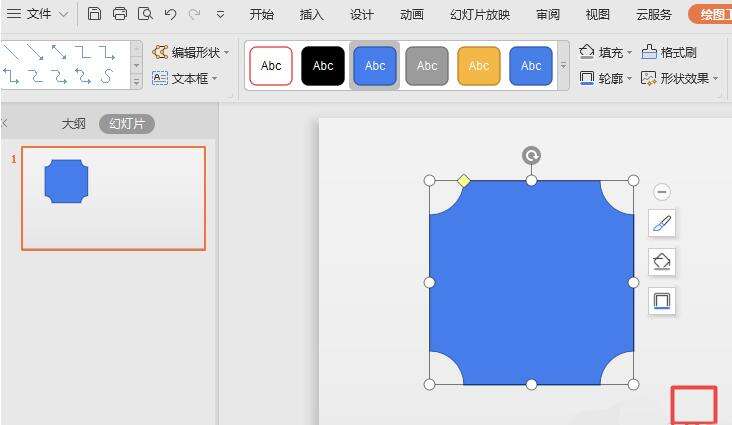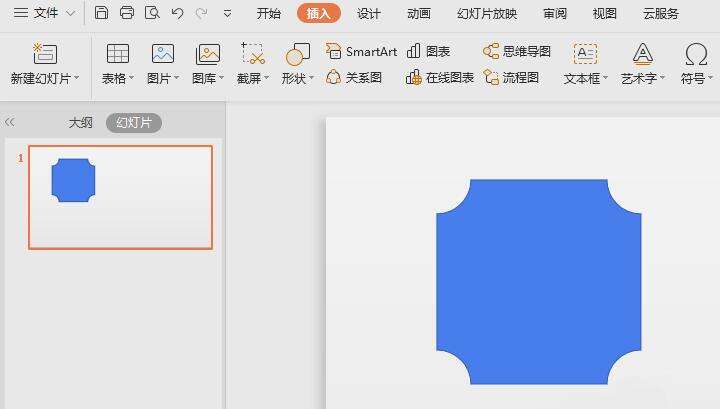wps2019怎样制作缺角矩形 制作缺角矩形的操作流程
办公教程导读
收集整理了【wps2019怎样制作缺角矩形 制作缺角矩形的操作流程】办公软件教程,小编现在分享给大家,供广大互联网技能从业者学习和参考。文章包含137字,纯文字阅读大概需要1分钟。
办公教程内容图文
1、打开wps2019;
2、点击插入;
3、点击形状下方的下拉箭头;
4、弹出的界面,点击缺角矩形;
5、在文档中从左上角朝着右下角画一下;
6、然后就画出缺角矩形了,点击空白处;
7、最终结果如图,这样就制作出来一个缺角矩形了。
办公教程总结
以上是为您收集整理的【wps2019怎样制作缺角矩形 制作缺角矩形的操作流程】办公软件教程的全部内容,希望文章能够帮你了解办公软件教程wps2019怎样制作缺角矩形 制作缺角矩形的操作流程。
如果觉得办公软件教程内容还不错,欢迎将网站推荐给好友。